VS Code 安装及使用
1、下载
进入VS Code官网:地址,点击 DownLoad for Windows下载windows版本

注:
- Stable:稳定版
- Insiders:内测版
2、安装
双击安装包,选择我同意此协议,再点击下一步

选择你常用软件的安装路径,点击下一步 ,此处可以勾选创建桌面快捷方式,如果不想使用VS code作为代码默认打开方式,可以取消将code注册为受支持的文件类型的编辑器,点击下一步

点击安装,开始进行安装,安装完成,运行VS Code
点击左下角的 “设置” -> “主题” -> “主题颜色”,然后可以根据自己的喜好,选择喜欢的主题颜色,快捷键:ctrl + `
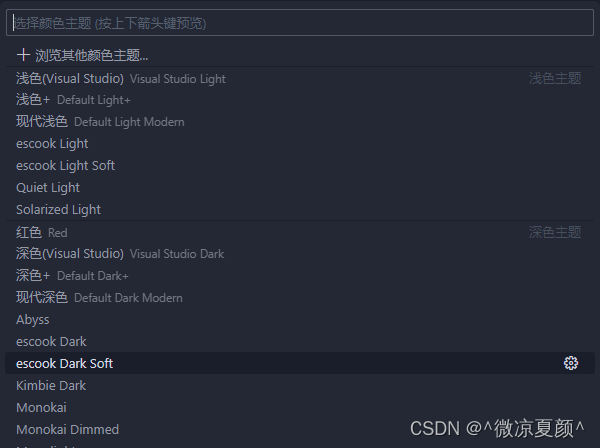
3、VS Code插件安装

VS Code提供了非常丰富的插件功能,根据你的需要,安装对应的插件可以大大提高开发效率
1、Chinese (Simplified) Language Pack
适用于 VS Code 的中文(简体)语言包

2、HTML CSS Support
在编写样式表的时候,自动补全功能大大缩减了编写时间
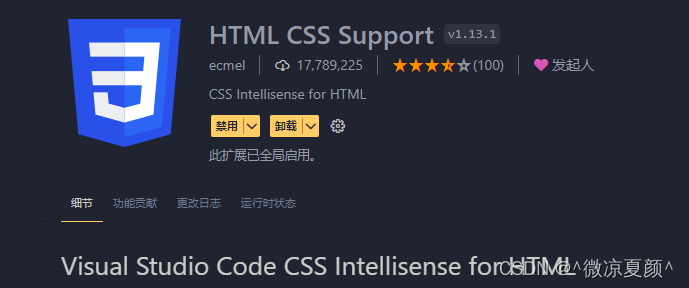
3、JavaScript (ES6) code snippets
支持ES6语法提示

4、Path Intellisense
路径提示插件
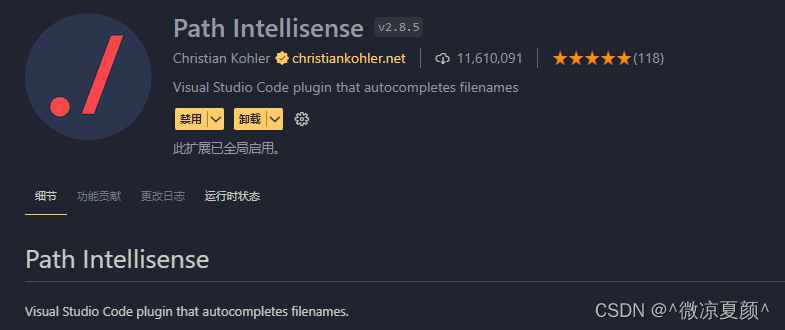
5、Mithril Emmet
一个能大幅度提高前端开发效率的一个工具,用于补全代码
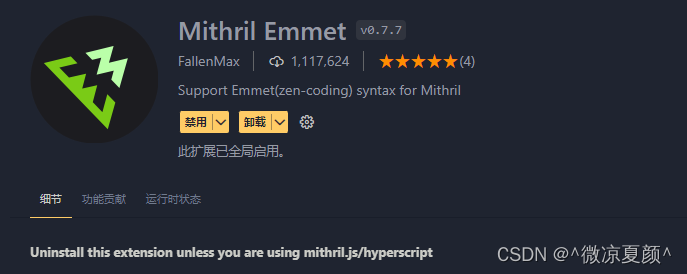
6、Auto Close Tag
自动闭合HTML/XML标签

7、Auto Rename Tag
自动完成另一侧标签的同步修改

8、Vue 3 Snippets
在 Vue 2 或者 Vue 3 开发中提供代码片段,语法高亮和格式化的 VS Code 插件,能极大提高你的开发效率

9、open in browser
vscode不像IDE一样能够直接在浏览器中打开html,而该插件支持快捷键与鼠标右键快速在浏览器中打开html文件,支持自定义打开指定的浏览器,包括:Firefox,Chrome,Opera,IE以及Safari

10、Live Server
一个具有实时加载功能的小型服务器,也就是说我们可以在项目中实时用live-server作为一个实时服务器实时查看开发的网页或项目效果

11、Vue Language Features (Volar)
一个专门为 Vue 3 构建的语言支持插件。它基于@vue/reactivity按需计算一切,实现原生 TypeScript 语言服务级别的性能

12、TypeScript Vue Plugin (Volar)
TypeScript Vue Plugin是一个对Vue.js框架进行扩展的插件,它允许开发者使用TypeScript语言编写Vue组件和应用程序,并提供了更好的类型检查和编辑器支持。通过使用TypeScript Vue Plugin,开发者可以在编写Vue应用时获得更好的开发体验和代码可维护性
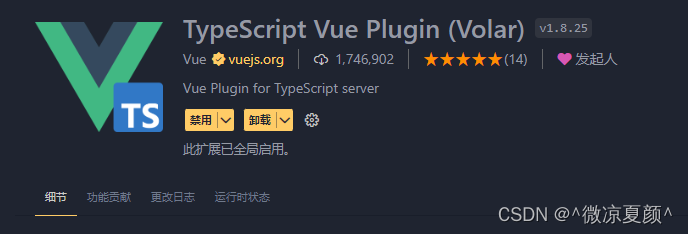
13、File Utils
File Utils插件,可以方便快捷的来创建、复制、移动、重命名文件和目录

14、IntelliJ IDEA Keybindings
安装VSCode的插件 IntelliJ IDEA Keybindings 即可在VSCode中使用IDEA的快捷键
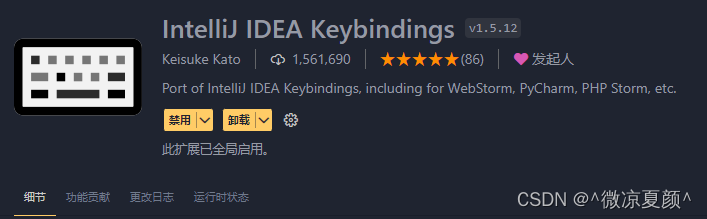
——SQL处理过程)



】)

)


)






![[足式机器人]Part2 Dr. CAN学习笔记-自动控制原理Ch1-2稳定性分析Stability](http://pic.xiahunao.cn/[足式机器人]Part2 Dr. CAN学习笔记-自动控制原理Ch1-2稳定性分析Stability)


